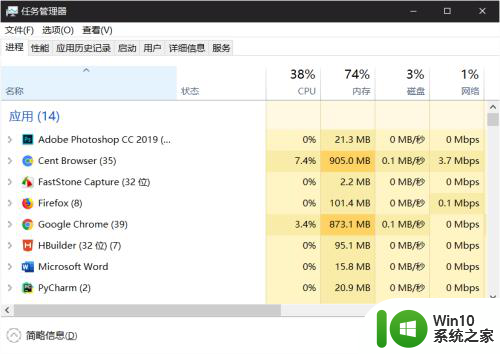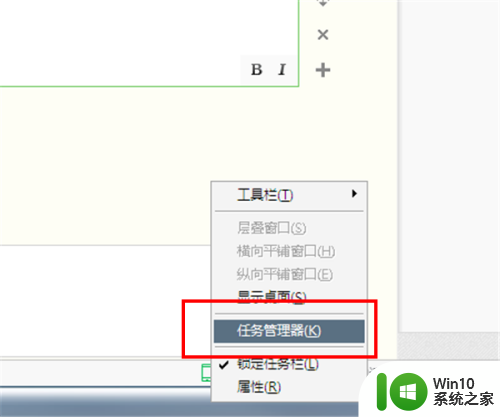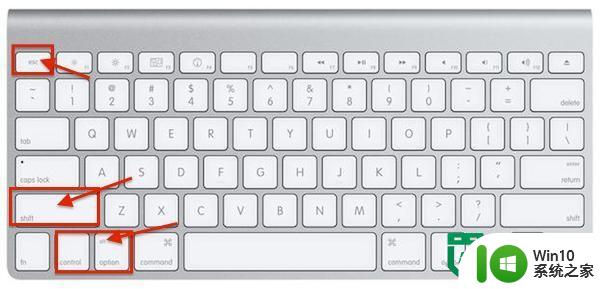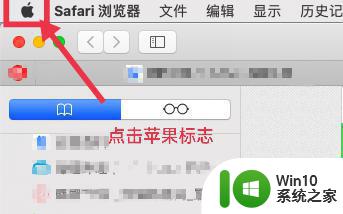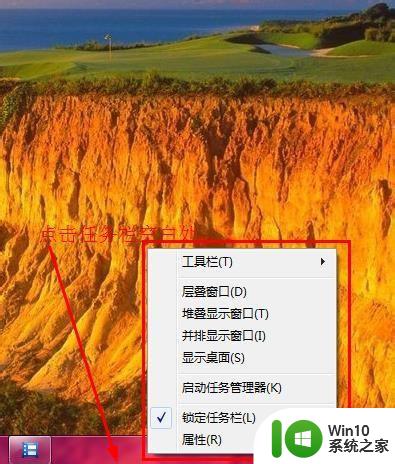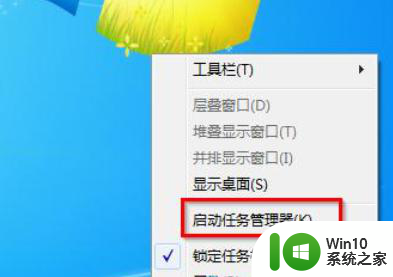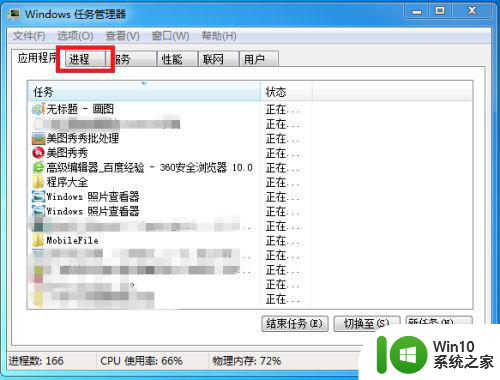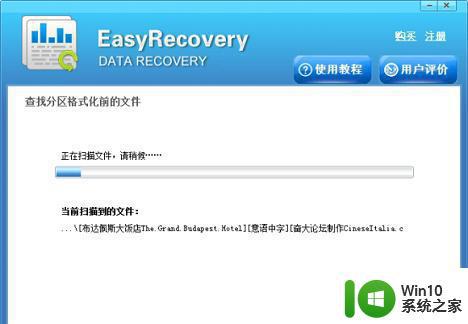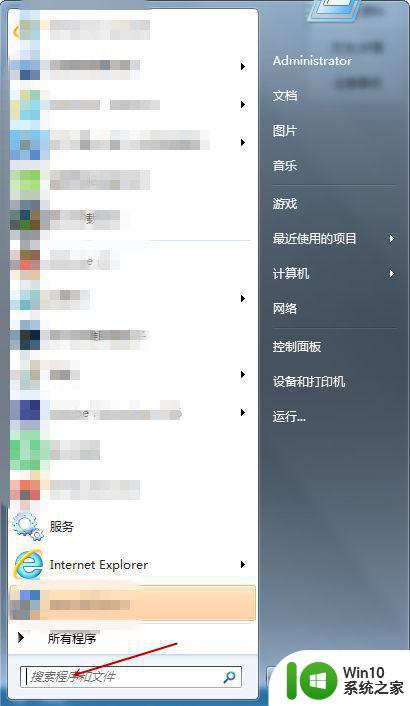软件卡住怎么强制退出 电脑如何结束程序运行
更新时间:2023-12-19 14:16:56作者:zheng
我们在使用windows10电脑的时候难免会遇到应用程序卡死的情况,这时我们可以将应用强制关闭,今天小编教大家软件卡住怎么强制退出,如果你刚好遇到这个问题,跟着我的方法来操作吧。
具体方法:
1.尝试多次关闭卡死的软件,看能不能关闭软件。如若还是关闭不了,将鼠标移到最底下任务栏,单击鼠标右键,出现下图下拉菜单
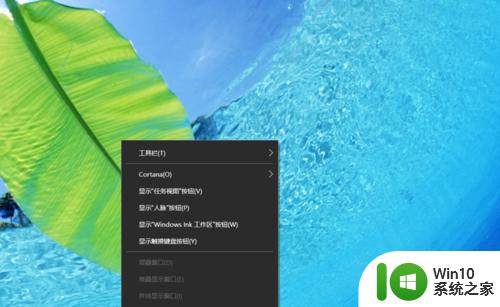
2.点击任务管理器,出现下图所属界面,也可以使用快捷键,同时按住ctrl+shift+esc
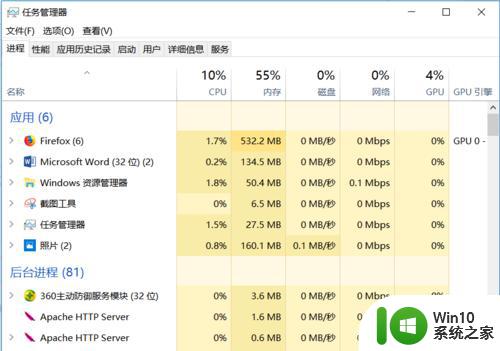
3.在进程里面找到卡死的软件,单击右键,出现下拉菜单,点击结束任务,这时卡死的软件就会退出了,一般来说通过这种方法都能关闭大部分卡死的软件,是不是很实用呢,记得点个赞哦。
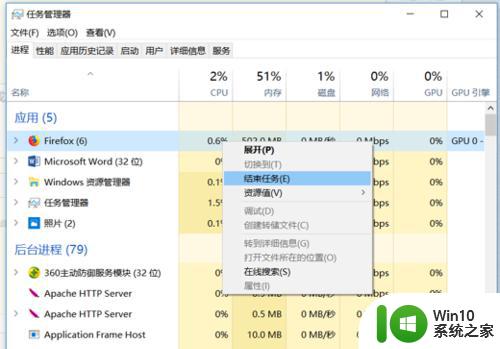
以上就是软件卡住怎么强制退出的全部内容,碰到同样情况的朋友们赶紧参照小编的方法来处理吧,希望能够对大家有所帮助。